Hogyan formázza egy új merevlemezt, blog aytishnega
Hello mindenkinek. Ma azt fogja mondani, hogy hogyan szeretne csatlakozni egy új merevlemezt. mert egyszerűen csatlakoztassa az anya kártya nem elég: meg kell formázni, és hozzá egy betűjelet, és csak akkor lesz lehetséges, hogy töltse ki, és a filmeket, és a zene, és az egyéb szükséges és felesleges fájlokat.
Szeretném tetszik: elment, úgy döntött, és vásárolt egy új merevlemezt. plug and play ... Ez a „trükk” kerül sor csak egy külső HDD, de az is, hogy tegye a belső, még mindig van, hogy végre több intézkedést -, de a lépések egyszerűek, és minden nehézség teszik, így azt nem állíthat meg 😉

Hogyan kell csatlakoztatni és inicializálja az új HDD
Ahhoz, hogy az új merevlemezt jól meghatározott, és adott nekünk, hogy képes felvenni az adatokat, hogy - harmadik féltől származó programok nem szükségesek (bár ők is lehetnek). Windows környezetben egy szabványos eszköz disk funkcionalitás ... ő biztosan nem olyan széles, de a mi feladatunk lesz megbirkózni minden gond nélkül.
Inicializálása az új merevlemez
Disk Management irányítja a számítógépet, kattintson a jobb gombbal az ikonra, Számítástechnikai és a helyi menüben válasszuk a kezelése.
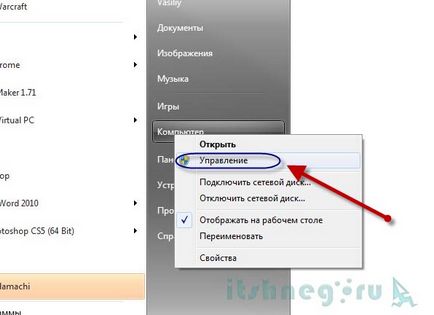
Számítógép-kezelés - Windows 7
A kezelés fejezetben a bal oldali panelen, van olyan elem „Disk Management”, amely lehetővé teszi számunkra, hogy végre egyszerű műveletek a merevlemezen, például, hogy hozzon létre egy új kötetet, vagy hozzárendeli a betűjelet.
Ha a merevlemez csatlakoztatva van az első alkalommal, az első lesz egy ablak azzal a javaslattal, hogy formázza a merevlemez. Egyetértünk ezzel a feltétellel 😉
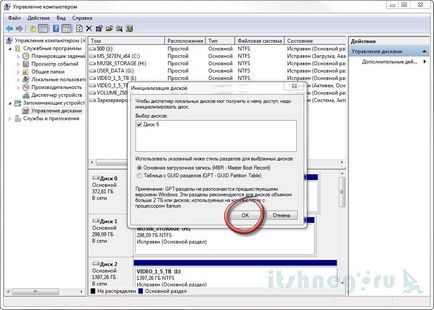
Hard Disk Management - inicializálás ajánlat
Miután az új kemény indítja - ez nem lehet meghatározni, mint egy kijelölt területen - meg kell formázni, és hozzá betűjelet az új partícióra.
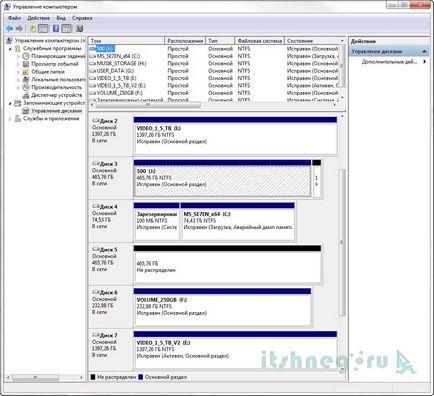
Szakaszok felsorolása - a Windows Lemezkezelés
Új egyszerű kötet nagyon egyszerű, jobb klikk a fel nem osztott területen, és válassza ki a kívánt menüpont minket
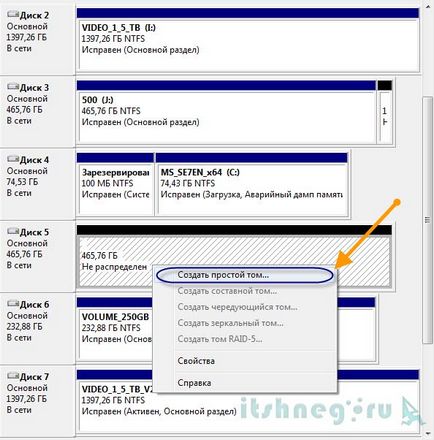
Létrehozása egyszerű Windows hangerő - Lemezkezelés
Akkor fuss „varázsló létrehoz egy egyszerű kötet,” olvasható egy rövid bevezetés és kattintson a „Tovább”
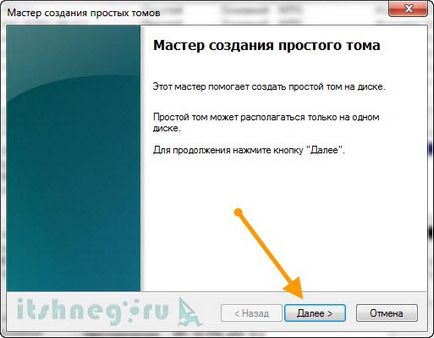
ami egy egyszerű kötet varázsló
Válassza ki a partíció méretét
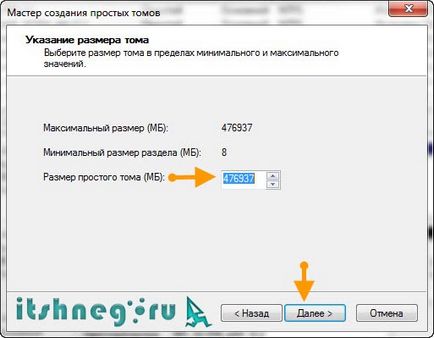
Windows partíció méretét - Lemezkezelés
És a levél az új partícióra
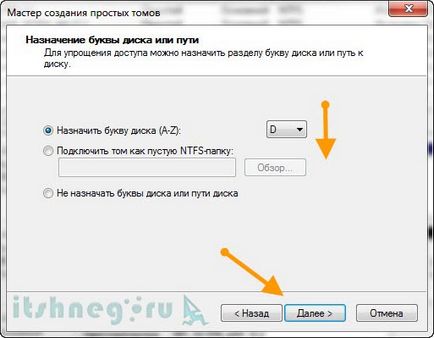
Változás a Windows partíció levél
Válassza a formázási lehetőségekről és kötetcímkéjét (hogy könnyebb navigálni), - ha 5 vagy több és szakaszok, akkor nem lesz nehéz címke dolgozni, hidd el ...

Formázási lehetőségek a lemezt és címkézzük - a Windows Lemezkezelés
Nos, és megtekintheti a jelentéseket a munkát.
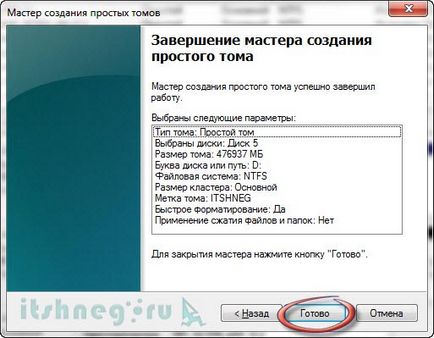
végrehajtásáról szóló fellépések merevlemez jelentés
Kattintson a Befejezés gombra, és minden most egy új merevlemez üzemkész.
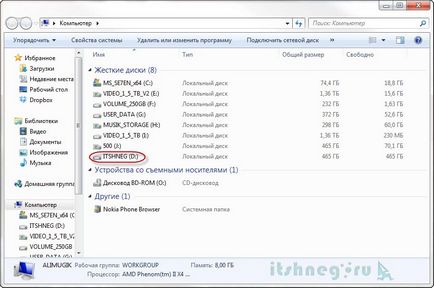
A Windows Explorer - egy új, csak formázott partíción
Itt például itt az egyszerű műveletet valósít meg, az új merevlemezt, hogy felkészüljenek a műveletet. Azt hiszem, minden egyszerű, és kérdés: „Miért vettem egy új merevlemezt, csatlakoztassa, és nincs jelen a rendszerben” nem lesz 😉